Не работает клавиатура при вводе пароля windows xp
Обновлено: 01.07.2024
Как ввести пароль при входе в систему, если перестала работать клавитаруа?
Друзья! Помогите!
Перестала работать клавиатура. Сперва начала печатать какую-то ерунду - символы вместо букв, я проверил Касперским Интернет Секьюрити 2010, ничего не обнаружил, драйвер переустановил, запросил перезагрузку, что я и сделал, а клавиатура не заработала, соответственно не могу ввести пароль на входе в систему, другого профиля на компьютере нет, подключал другую клавиатуру, та же история, работает только когда нажимаешь F8. Пробовал и последнюю удачную конфигурацию и все остальные варианты ничего не помогает.
Что посоветуете?
lordmar, WIN+U запустите виртуальную клавиатуру и оттуда вводите пароль.
lordmar, WIN+U запустите виртуальную клавиатуру и оттуда вводите пароль.
У меня таких проблем не было.
Но для "умственного" развития подскажите, пожалуйста, что такое "виртуальная клавиатура"?
Спасибо!
lordmar, WIN+U запустите виртуальную клавиатуру и оттуда вводите пароль.
Ах да. ) Значить грузимся в Безопасном режиме и убираем пароль на учетку.
Кстати, а какая система? В Windows 7 можно вызвать виртуальную клавиатуру и мышкой, в нижнем левом углу экрана висит соответствующий значок.
Правой кнопкой мыши по значку Каспера в трее и из контекста выбрать "Виртуальна клавиатура". Или Пуск - Панель управления - Центр специальных возможностей - Включить экранную клавиатуру.
Правой кнопкой мыши по значку Каспера в трее и из контекста выбрать "Виртуальна клавиатура". Или Пуск - Панель управления - Центр специальных возможностей - Включить экранную клавиатуру.
Как ввести пароль при входе в систему, если перестала работать клавитаруа?
ребята, как он зайдет в свою учетку и кликнет по заначку каспера итд если для входа надо ввести пароль, а без клавы как он это сделает.
Э-э, может невнимательно смотрел. а клава PS/2? Может, УСБ у кого-нить взять? Ну или купить.
ЕСТЬ ИДЕЯ.
Пусть попробует usb-ишную клавиатуру (если у него ps/2)
3ABXO3, почти вместе написали)))
По моему у автора топика клава работает в "Безопасном режиме"
Друзья!
Спасибо всем за участие и советы.
Вчера включил компьютер и получилось ввести пароль, клавиатура в этот момент чудом заработала. На работе у себя мне наш программист посоветовал попробовать запустить доктор Вэб сканер такой одноразовый, так вот при быстрой проверке он обнаружил 52 объекта, при этом Касперский их днем ранее не увидел почему-то, хотя у нас на работе стоит сетевой Вэб и тоже сканер почему-то находит то, чего он не ловит. Не знаю с чем это связано. Но клавиатура все равно в полной мере не заработала. часть клавиш работает часть нет. Пришлось виртуальной клавиатурой вбить пароль, чтоб снять его в учетной записи.
Воюем дальше. Жду пока проверит полностью Вэб.
вообщем как будто клава не работает, тыкаю в поле для ввода пароля, а он не набирается с клавы, сама клава рабочая, на другом компе проверял, когда комп загружается тыкаю DEL выходит экран выбора способа загрузки: обычный режим, последняя удачная загрузка и т.д. но стрелочками не могу выбрать, да и enter вроде не тыкался
чего делать в чем проблема подскажите_?) на компе просто данные важные.
__________________Помощь в написании контрольных, курсовых и дипломных работ здесь
При входе Windows пароль не требуется, а при входе в сетевую папку требует имя пользователя и пароль
Имеется Windows Server 2012 и клиентская машина на Windows 7 которая привязана к домену. Почему.
Не работает пароль при выборе Админа.
Помогите пожалуйста, что я делаю не так? Задача такова - при вводе 1- я должен зайти как админ и.
Компьютер начал виснуть при выключении и потом при выборе пользователя
У меня новая проблема. Комп начал виснуть при выключении и потом при выборе пользователя. Могу.
При выборе пользователя, комп дальше не грузится.
при выборе пользователя, комп дальше не грузится, говорит ещё раз выбери пользователя и так.
esc тоже не помогало =) мат плата щас назвать не смогу, на работе комп =) завтра напишу =) а еще какие обычно бывают_? вот F2 пробну =) на F8 не вызывалось вообще ничего.
Добавлено через 5 минут
в описание мат платы написано будет, да_?) если вдруг я там сам поищу может.
а мне еще посоветовали просто поверх установить операционку и все, это можно_?)
Добавлено через 52 секунды
sanya72k, спс
Добавлено через 1 час 55 минут
а вот если я войду в биос и поставлю там так как сказал magirus, заработает думаете_?(
Owner Клавиатура PS/2 или USB?
Думаю, это железная проблема.
Еcли исполнение PS/2, как вариант, проверь её вилочку, там может просто контакты погнуты и коротят или не контачат. Тем более, если проверял на другом ПК и там тоже была проблема с её работой - то проблема именно с клавой а не с портом ПК и это не программная проблема.
Добавлено через 10 минут

Динамичное изменение данных при выборе пользователя
Ребят, как сделать чтобы при выборе опередленной кнопки менялись значения в таблице, например 2.
Зависание при при выборе пользователя
Зависания происходят также при выборе пользователя и вводе пароля. В безопасный режим входит.

При выборе в combobox определенного пользователя скрывать textbox
ребята такая проблема, нужно что бы при выборе в combobox определенного пользователя исчезал.
Пароль пользователя при использовании команды sudo.
Проблема вот в чем. хочу запустить команду "sudo . " и терминал запрашивает пароль..но пароль.
Под Windows XP SP2 внезапно после включения компьютера перестала работать клавиатура - догружается до экрана приветствия, далее выбираю пользователя и при начале ввода пароля (нажатии любой кнопки на клавиатуре) компьютер как-бы зависает - курсор мыши перестаёт двигаться, клавиатура не реагирует на нажатия NumLock и CapsLock. Хотя текстовый курсор мигает с нормальной частотой в поле ввода пароля. Клавиатура и мышь PS/2.
После замены мыши на USB курсор перестал зависать, замена клавиатуры на USB результатов не даёт - "зависает" точно так-же.
После многочисленных танцев с бубном в виде ручной подмены драйверов и т.д. пришла идея подключиться по RDP - и, как ни странно, по RDP всё работает отменно (даже сейчас пишу с этого компьютера, залогинившись на него по RDP из линуксовой терминалки).
Получив доступ к системе по RDP я обнаружил, что проблема именно с драйвером клавиатуры - в Диспетчере устройств жёлтый восклицательный знак и пояснение в свойствах "Не удалось загрузить драйвер этого устройства. Возможно, драйвер поврежден или отсутствует. (Код 39)". Если подключить клавиатуру USB то восклицательный знак горит возле возле неё точно так-же, если оставить обе - возле обеих. Повторюсь, что ручная подмена драйверов ничего не дала. Винда со всеми обновлениями кроме SP3.
На вирусы проверил уже всем чем мог - чистота как в реанимационном. В Safe Mode загрузится нет возможности поскольку нечем ввести пароль, а по RDP в Safe Mode нельзя (да и зачем? - и так все варианты перебрал).
Проблем с портами физически нет никаких совершенно, с устройствами тоже - если загрузиться и с Линуксовых, и с Виндовых LiveCD, то всё работаент "на ура", из-под Убунты тоже. То есть проблема конкретно с драйвером именно этой установленной копии Windows.
Советы типа "format c:" либо "переустанови винду" лучше оставить при себе - винду очень надо заставить работать из родной консоли, а не только удалённо подключившись.

Клавиатура — это основной инструмент при работе на компьютере, без которого работа практически невозможна. Конечно, можно вводить информацию при помощи мыши и экранной клавиатуры, но этот способ неудобен и полноценной работы не получится.
В этой статье мы расскажем, что делать, если не работает клавиатура на компьютере и рассмотрим все возможные причины этой неисправности.
Клавиатура довольно простое устройство и как правило работает безотказно. Однако, бывают случаи, когда индикация клавиатуры горит, но ничего не печатается.
Почему не работает клавиатура: причины
Причины, по которым клавиатура компьютера может не работать бывают двух типов:
- Механические (обрыв кабеля, попадание влаги, излишняя загрязненность клавиатуры, нарушение целостности портов для подключения и так далее).
- Программные (сбои в программном обеспечении, неправильные настройки BIOS, неправильные драйвера на клавиатуру и так далее).
Рассмотрим все основные причины, из-за которых клавиатура не работает и методы устранения неисправностей.
Неисправность кабеля или порта для подключения клавиатуры
Первым делом следует оценить физическое состояние клавиатуры.
Посмотрите на индикацию кнопок Caps Lock и Num Lock. Скорее всего, если они работают, то физически с клавиатурой все должно быть в порядке.
Глазами осмотрите кабель клавиатуры. Может быть он пережат или перерезан. Например, у многих владельцев домашних животных питомцы перегрызают кабеля.
Также, проверьте визуально порт подключения клавиатуры, нет ли в нём переломов или изгибов. Порты подключения клавиатуры бывают двух типов — USB и PS/2.
Очень часто бывает, что в порте PS/2 при попытке подключения к компьютеру люди отламывают кончик жилы и подключение клавиатуры не происходит.
Если внешне кабель USB клавиатуры и порт подключения выглядят хорошо, то попробуйте воткнуть клавиатуру в другой порт USB компьютера. Возможно, испорчен порт на самом компьютере. Если в другом порту компьютера клавиатура заработала, значит у вас проблема с USB портом. Обычно их на компьютере несколько и можно просто оставить клавиатуру подключенной к тому порту, который работает.
В случае клавиатуры с портом PS/2, вам следует проверять работоспособность порта подключения клавиатуры на другом компьютере, так как такой порт на материнской плате всего один. Чтобы проверить работоспособность порта PS/2 компьютера, вам придется найти другую такую клавиатуру.
Пролитая на клавиатуру жидкость и загрязнения
Залитая клавиатура — это головная боль всех айтишников и золотая жила для всех сервисных центров по ремонту ноутбуков. Очень часто люди при работе на компьютере выливают на клавиатуру чай, кофе, пиво и другие жидкости. Как следствие, клавиатура может выйти из строя.

Как правило, визуально и по запаху, легко определить, что на клавиатуру была пролита жидкость. Внимательно осмотрите клавиатуру. Снимите пару клавиш. Если вы видите, что на клавиатуре или под клавишами остались следы пролитой жидкости или еды, то у вас есть два пути. Либо купить новую клавиатуру, либо дотошно разобрать залитую клавиатуру, прочистить, просушить и собрать обратно. С большой долей вероятности, клавиатура заработает.
Ранее, мы уже подробно рассказывали о том, что как почистить клавиатуру компьютера в домашних условиях.
Проверка USB настроек в BIOS
В случае сбоя электропитания компьютера могут изменится настройки BIOS, в котором есть пункт о включении и отключении поддержки USB клавиатур в компьютере.
Дополнительно, таким способом вы сможете проверить исправность клавиатуры в принципе, так как она может не работать в Windows, а в BIOS работать. В таком случае сбой вызван программным обеспечением или драйверами.
Для входа в BIOS и проверки настроек сделайте следующее:
- Включите компьютер.
- Нажимайте на клавиатуре кнопку DEL до тех пор, пока не отобразится окно настроек BIOS.
- В настройках BIOS найдите меню USB Keyboard Support или Legacy USB.
- Убедитесь, что настройка находится в состоянии Enable (включено). Если написано Disable, то переключите в Enable.

Можно заодно поставить в состоянии Enable остальные настройки BIOS связанные с USB. Возможно у вас заработают порты на передней панели корпуса компьютера, которые когда-то перестали работать.
Сбой программного обеспечения или драйверов
Сбоям в программном обеспечении больше подвержены клавиатуры со старыми разъемами PS/2. Однако, таких клавиатур в использовании ещё достаточно много, хотя и производители уже почти перестали их выпускать.
Для решения проблемы с нерабочей клавиатурой из-за программного обеспечения вам необходимо включить компьютер и войти на рабочий стол. Так как клавиатура перестала работать и не печатает, а на учетной записи может быть поставлен пароль, необходимо будет воспользоваться экранной клавиатурой и набрать пароль мышкой.
Теперь, когда вы оказались на рабочем столе своего компьютера вам необходимо попасть в Диспетчер устройств.
В Windows 8 и Windows 10 для этого нажмите правой кнопкой мыши по кнопке Пуск и выберите Диспетчер устройств.

В диспетчере устройств отображена информация обо всех устройствах компьютера. Раскройте ветку Клавиатуры. Если рядом с вашей клавиатурой горит оранжевый вопросительный знак, значит устройство некорректно установлено в системе.
Нажмите правой кнопкой мыши на клавиатуру и выберите Удалить.


Компьютер заново опросит все устройства и правильно установит клавиатуру.
Настоятельно рекомендуем скачать в Интернете последние драйвера от вашей клавиатуры на официальном сайте производителя. Это может устройству работать более стабильно.
Заводской брак или срок службы клавиатуры подошел к концу
Любой технике свойственно ломаться и выходить из строя. Если клавиатура приобретена относительно недавно, то возможно вы столкнулись с заводским браком. В таком случае вы можете обратиться в службу поддержки производителя клавиатуры и рассчитывать на замену устройства.
Дело в том, что многие производители дорожат своей репутацией и не вступая в долгие дебаты с покупателем сразу же высылают почтой новенькую клавиатуру.
Если же клавиатура у вас уже не первый год, то скорее всего она вышла из строя по времени службы и вам следует купить новую.

Если клавиатура неисправна, работа на ПК приостанавливается. При наличии пароля на входе ОС Windows не удастся загрузить, так как нет возможности ввести его.
Только в случае успешной загрузки операционной системы, Вы можете воспользоваться экранной клавиатурой, для решения проблем с подключаемым устройством.
Причины, по которым не работает клавиатура
Неправильное подключение клавиатуры
Если устройство не реагирует на нажатия клавиш при включении рабочего персонального компьютера, самое первое, что нужно сделать – проверить подсоединение периферии к системному блоку. При шнуре, выдернутым из разъема ПК, причина неработоспособности банально проста. Чтобы клавиатура заработала, достаточно плотно воткнуть штекер в разъем, перегрузить компьютер.

Периферию можно подключить через другой разъем аналогичного порта или, воспользовавшись переходником, другие порты. Она заработает, если порт PS /2 или USB сгорел.
Забавна ситуация, когда периферию подключают не на тот порт PS/2. Исключает путаницу окрашивание штекера и разъема, предназначенного для периферии – клавиатуры или мышки, в один цвет. Фиолетовый штекер клавиатуры нужно воткнуть в порт PS/2 фиолетового цвета.

Блокировка клавиатуры вирусами
Блокировать отработку нажатий клавиш могут компьютерные вирусы. Убедиться в подключении клавиатуры можно по нажатию клавиш Caps Lock или Num Lock: должна появиться индикация, отражающая их включение.
После лечения ПК антивирусом с компьютером должен быть полный порядок.
Бывает ситуация, когда индикаторы клавиатуры не работают, так как перебит сам шнур, ведущий к компьютеру. Если есть возможность подключите клавиатуру к другому устройству и проверьте её работоспособность.
Неправильная установка драйверов клавиатуры
Зайдите в Диспетчер устройств и посмотрите в оборудовании, есть ли устройства, не определенные системой (оборудование не определится, если драйвер не установлен или слетел).
Неправильно установленное оборудование будет помечено желтым треугольником с восклицательным знаком, а неопределенные устройства — знаком вопроса.
Чтобы попасть в диспетчер устройств на любой версии Виндовс, следует нажать сочетание клавиш Win+R и выполнить команду «devmgmt.msc». Но в нашем случае, такой способ не подойдёт. Клавиатура ведь не работает.
Поэтому, заходим в проводник Windows или просто открываем любую папку. Слева вы можете найти «Мой компьютер» либо «Этот компьютер» (в версиях Виндовс 8 и выше). Нажимаем правую кнопку мыши —» свойства.

Переходим по вкладке «Диспетчер устройств» и попадаем в пункт управления драйверами и устройствами.

Диспетчер устройств выглядит примерно одинаково на всех версиях операционной системы Windows. На скриншоте выше изображен яркий пример проблемы с драйверами. В вашем случае такая история будет с вкладкой «Клавиатуры»
В этой ситуации нужно произвести установку или переустановку драйверов клавиатуры, если они некорректно установлены.
Не полностью работает клавиатура

Часто возникает ложная проблема при цифровом вводе из поля правой части устройства. Ввод возможен только при нажатой клавише Num Lock , расположенной над цифрами. При отсутствии индикации подсветки, отражающей состояние клавиши, ввод цифр блокируется.
Клавиши могут залипать и не работать из-за грязи. При неработоспособности, связанной с отсутствием контакта из-за крошек, пыли, попадания влаги от пролитого кофе периферию разбирают, очищают от мусора, контакты протирают спиртом, возвращают на место сползшие уплотнители. Работа трудоемкая, кто самостоятельно разбирал устройство, знает – разобрать его легче, чем собрать.
Не работает новая клавиатура
Производители выпускают периферию с клавишами, нажатие на которые равнозначно набору команд. Сложно устоять перед заменой старой клавиатуры на более совершенную. Когда при подсоединении новая клавиатура не работает, поиск причины нужно начинать с подключения.

Если заменяемая периферия работала через порт PS/2, отсутствие связи с новым устройством, подключаемым через USB-порт, может быть связано с портом, закрытым для использования.
Настроить его для подключения клавиатуры можно, зайдя в меню БИОСа и открыв (Enabled) поддержку порта USB Keyboard Support. За подключение отвечает также контроллер USB, в SETUP нужно правильно настроить USB Controller, установив в Enable.
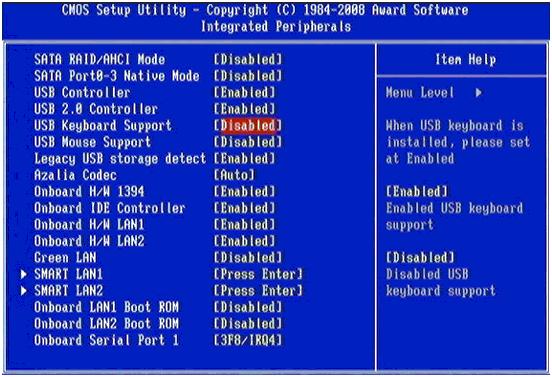
Устанавливаем драйвера для новой клавиатуры
Чтобы новое оборудование заработало, нужно установить драйверы. Это можно сделать разными способами:
Ручная установка драйвера
Заходим из Панели управления в Систему, открываем окно ее Свойств, выбираем работу с Оборудованием, действие — Установка.
В открывшемся окне Мастера установки соглашаемся на дальнейшую работу нажатием на кнопку Далее.
Будет предложено выбрать место расположения дистрибутива.
Для установки драйвера можно воспользоваться диском, входящим в комплект периферийного устройства. Зная его модель, драйвер, нужный, чтобы настроить клавиатуру, легко скачать с сайтов с ПО.
Установка драйвера с диска
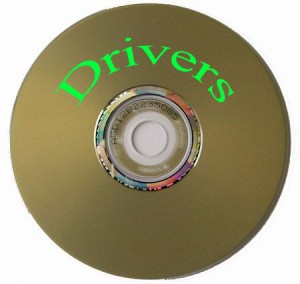
Диск с дистрибутивом помещаем в CD-привод и ждем появления окна автозагрузки. В открывшемся меню выбираем “Установка драйвера” ( “ Install driver ”). Соглашаемся, нажимая кнопку “Да”, с требованиями и лицензионными соглашениями.
Параллельно с установкой драйвера инсталлируются утилиты, настраивающие работу периферийного устройства, делающие макро -клавиши максимально удобными для игры, работы.
Если подключить мультимедийную клавиатуру и настроить функциональные клавиши под себя, ощущения от преимуществ современной периферии убеждают – средства потрачены правильно.
Установка драйвера с помощью DriverPack Solution

Здесь все до крайности просто. Скачиваем дистрибутив программы с помощью поисковой системы Google и она сама подбирает нужный для клавиатуры. Этот способ работает в большинстве случаев. После установки обязательно нужно выполнить перезагрузку.
Удаляем старое устройство
Для исключения конфликтов устройств рекомендуется из системы удалить уже ненужное оборудование.
По нажатию кнопки Пуск из открывшегося меню выбираем Настройка, открываем Панель управления, заходим в Систему.
Кнопкой мыши открываем Свойства, находим Оборудование, открываем список устройств, работающий в системе. Выделяем не определенное системой устройство (оно выделено восклицательным знаком на желтом фоне), выбираем Удалить, подтверждаем действие нажатием кнопки OK и закрываем открытые окна.
Беспроводная периферия![не работает беспроводная клавиатура]()
При неполадках в работе ПК компьютер перегружают. Если проблема остается, она не случайна и требует устранения. Когда перестает работать беспроводная периферия, первым делом проверяется положение тумблера включения оборудования.
При положении «Вкл» неработающую беспроводную клавиатуру нужно расположить поближе к устройству-приемнику, на расстояние не более 0.3 м и проверить работу. Желательно периферию и принимающий центр установить на одном уровне.
Для работы оборудования важен заряд аккумуляторной батареи. Подзарядить источник тока нужно, даже если, судя по индикации, заряд достаточный, заменить батареи новым хорошим набором.
Беспроводное оборудование должно быть распознано системой. Убедиться в правильности выбранного драйвера можно во вкладке Оборудование.
При неисправности, которая связана с механикой – поломкой или высокой изношенностью, и самостоятельно ее не устранить, нужно подготовиться к покупке нового устройства. Ремонт клавиатуры затратен, выгоднее приобрести новую периферию, чем ремонтировать сломавшуюся.
Положение переключателя XT/AT

Большинство клавиатур изготавливают с переключателем XT/AT, позволяющим подключаться к ПК IBM PC/XT и IBM PC/AT.
Для совместимости с разными компьютерами на нижней панели периферийного устройства размещен переключатель. Его положение при работе периферии с компьютером IBM PC/XT должно быть XT, с компьютером IBM PC/AT.
При неправильно установленном тумблере периферийное оборудование работать не будет.
Читайте также:


